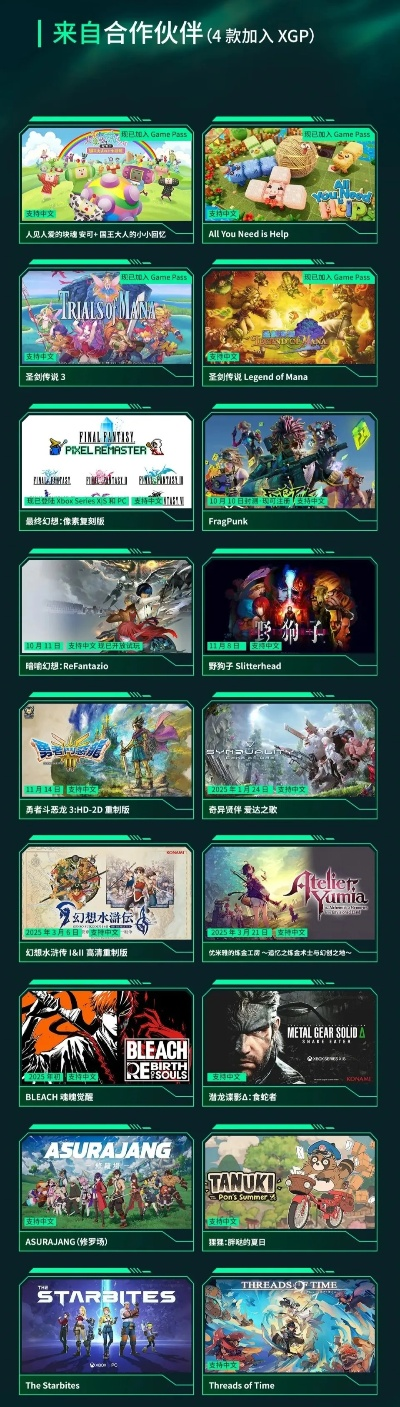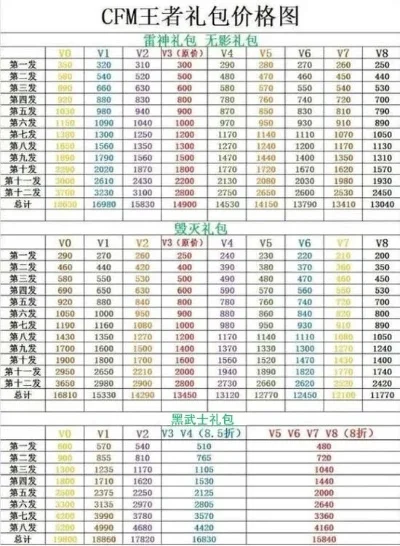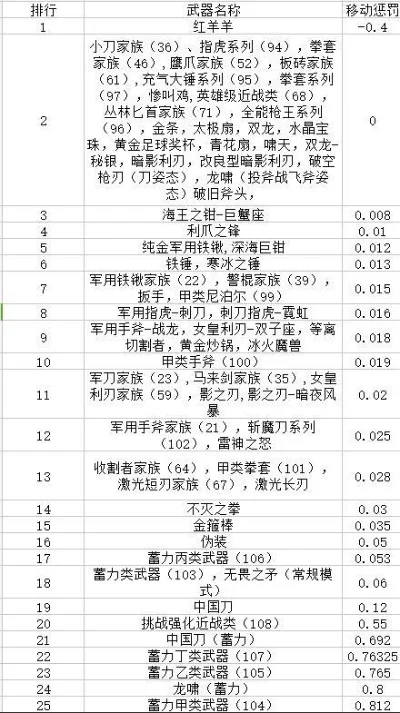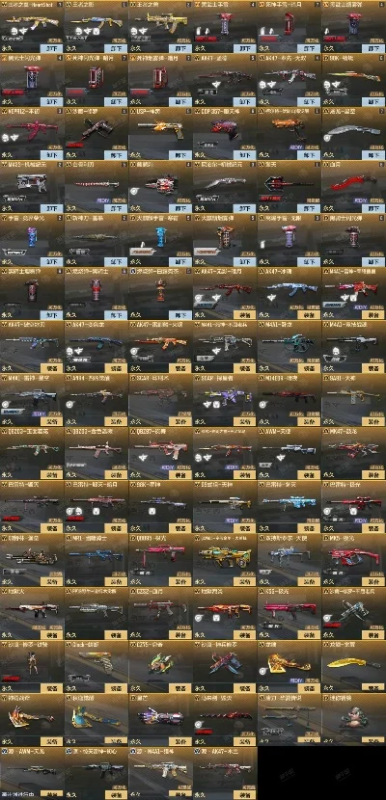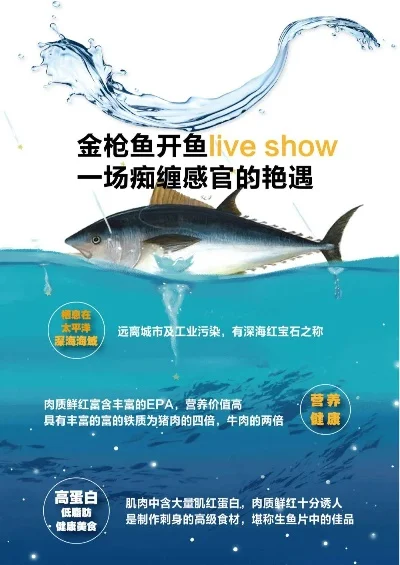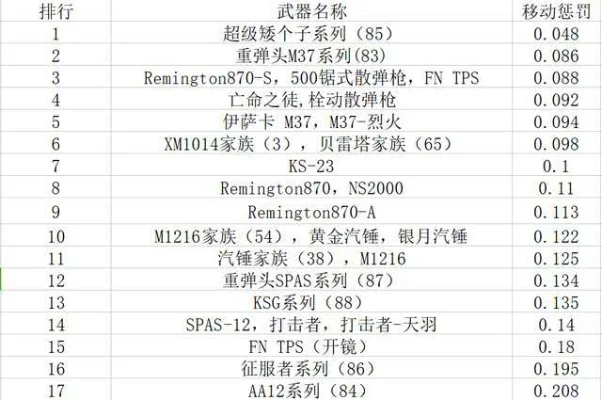游戏闪退的困扰

cod9玩一会儿就闪退,这成了许多玩家心中的痛点。无论是紧张刺激的竞技对局,还是沉浸式的单人任务,突如其来的退出总能让人瞬间烦躁。这种问题不仅影响游戏体验,还可能浪费玩家的时间和精力。本文将从多个角度分析cod9闪退的原因,并提供可行的解决方法,帮助玩家重拾流畅的游戏体验。
闪退问题的常见原因
游戏闪退的原因多种多样,涉及系统、软件、硬件等多个层面。了解这些原因,才能更有效地解决问题。以下是导致cod9闪退的常见因素:
1. 系统兼容性问题
操作系统版本过旧或过新,与游戏不兼容。
系统更新后出现兼容性冲突。
2. 驱动程序问题
显卡、声卡或其他关键驱动程序过时或损坏。
驱动程序与游戏存在冲突。
3. 游戏文件损坏
游戏安装过程中文件缺失或损坏。
游戏更新后某些文件未正确安装。
4. 硬件资源不足
内存不足、硬盘空间不足或CPU性能瓶颈。
显卡性能不足以支持游戏运行。
5. 后台程序干扰
杀毒软件、浏览器或其他应用程序占用大量系统资源。
背景程序与游戏产生冲突。
如何诊断闪退问题
在解决闪退问题前,首先需要准确诊断问题的根源。以下是一些常用的诊断步骤:
1. 检查系统兼容性
确认操作系统版本是否在游戏支持范围内。
查看游戏官网或社区公告,了解最新兼容性信息。
2. 更新驱动程序
优先更新显卡驱动程序,确保其为最新稳定版本。
更新声卡、网卡等其他关键驱动。
3. 验证游戏文件完整性
在游戏平台(如Steam)中启动验证游戏文件完整性功能。
删除游戏缓存文件后重新安装。
4. 检查硬件资源
使用任务管理器查看游戏运行时的内存、CPU和显卡使用情况。
确保硬盘有足够空间,并清理无用文件。
5. 关闭后台程序
关闭杀毒软件、浏览器、下载工具等可能干扰游戏的程序。
尝试以管理员权限运行游戏。
解决闪退问题的具体方法
根据不同的原因,可以采取以下措施解决cod9闪退问题:
1. 系统兼容性问题
更新或回滚操作系统:若系统版本过旧,考虑更新至最新稳定版本;若更新后闪退,尝试回滚至之前的版本。
安装游戏补丁:检查游戏官网是否有针对系统兼容性的补丁,并安装。
2. 驱动程序问题
更新显卡驱动:访问显卡制造商官网(如NVIDIA、AMD、Intel)下载最新驱动。
使用驱动管理工具:安装如“驱动精灵”或“驱动人生”等工具自动更新驱动。
回滚驱动程序:若最新驱动导致闪退,尝试回滚至之前的版本。
3. 游戏文件损坏
验证游戏文件完整性:在Steam中右键点击游戏,选择“属性”→“本地文件”→“验证游戏文件完整性”。
重新安装游戏:若验证无效,尝试完全卸载游戏后重新安装。
4. 硬件资源不足
增加内存:若内存不足,考虑升级至16GB或更高。
清理硬盘空间:确保硬盘剩余空间至少20GB以上。
升级显卡:若显卡性能不足,考虑更换更高性能的显卡。
5. 后台程序干扰
关闭杀毒软件:临时关闭杀毒软件,观察游戏是否闪退。
禁用浏览器插件:某些浏览器插件可能与游戏冲突,尝试禁用后运行。
使用游戏模式:在Windows中开启游戏模式,优化系统资源分配。
其他辅助解决方法
除了上述常见方法,还有一些辅助措施可以帮助解决闪退问题:
调整游戏设置:降低画面质量、关闭垂直同步(V-Sync)等,减轻系统负担。
检查游戏社区反馈:查看游戏论坛或贴吧,了解其他玩家是否遇到类似问题及解决方案。
联系客服支持:若问题无法解决,尝试联系游戏客服寻求帮助。
预防闪退的日常维护
为了避免cod9频繁闪退,日常维护非常重要。以下是一些建议:
定期更新系统和驱动:保持操作系统和驱动程序为最新版本。
避免同时运行多个大型程序:游戏运行时关闭不必要的后台应用。
定期清理硬件:清理电脑灰尘,确保散热良好,避免因过热导致闪退。
备份游戏存档:定期备份游戏存档,防止数据丢失。
小编总结
cod9玩一会儿就闪退确实令人沮丧,但通过系统性的诊断和合理的解决方法,大多数问题都可以得到改善。无论是系统兼容性、驱动程序、游戏文件损坏,还是硬件资源不足,都有对应的解决方案。希望本文提供的建议能帮助玩家解决闪退问题,再次享受cod9带来的刺激与乐趣。在游戏中,耐心和细致的排查往往能带来意想不到的收获。